Catalogue
Le Catalogue ![]() est un inventaire descriptif de ce que votre structure offre habituellement à ses clients (Mise à disposition d'espace ou de main d’œuvres qualifiées, prêt de matériel...). C'est un support interne qui présente les caractéristiques de vos services et les tarifs afin d'éditer plus facilement des devis et des factures.
est un inventaire descriptif de ce que votre structure offre habituellement à ses clients (Mise à disposition d'espace ou de main d’œuvres qualifiées, prêt de matériel...). C'est un support interne qui présente les caractéristiques de vos services et les tarifs afin d'éditer plus facilement des devis et des factures.
Info : pour importer des lignes de ce Catalogue vers un devis ou une facture, voir le chapitre "Gestion Clients - Importer du Catalogue"
Info : l'accès au Catalogue est soumis aux droits utilisateurs (droit D11 - Droit d'utiliser la Gestion client) voir le chapitre "Gestion des droits utilisateurs")
Accéder au Catalogue :
1/ Dans la barre des Menus, cliquez sur "Outils > Options > Clients".
2/ Cliquez sur l'icône ![]()
La fenêtre Catalogue apparaît.
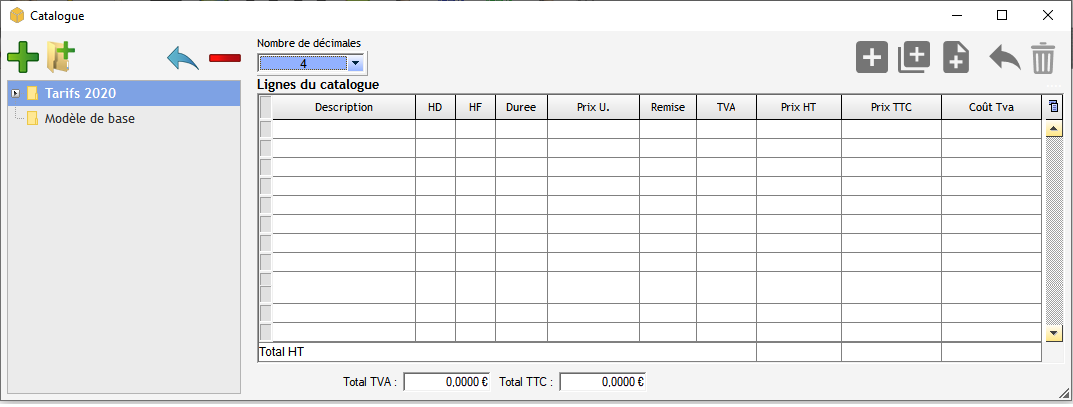
Créer le Catalogue de sa structure
Votre catalogue se construit sur une arborescence de dossiers et de sous-dossiers à l'intérieur desquels les services proposés par votre structure sont renseignées.
Créer une arborescence :
1/ Cliquez sur le bouton  pour créer un dossier et nommez-le.
pour créer un dossier et nommez-le.
2/ Cliquez sur le bouton  pour créer un sous-dossier et nommez-le.
pour créer un sous-dossier et nommez-le.
Modifier une arborescence :
1/ Cliquez sur le bouton  pour supprimer un dossier ou un sous-dossier.
pour supprimer un dossier ou un sous-dossier.
2/ Cliquez sur le bouton  pour revenir en arrière.
pour revenir en arrière.
Info : la mémoire de vos actions s'effacent lorsque vous quittez la fenêtre.
3/ Double-cliquez sur le nom d'un dossier ou un sous-dossier pour le renommer.
Créer les lignes :
Les lignes sont rangées selon l'arborescence suivante :
1/ Cliquez sur  pour créer un titre et nommez-le.
pour créer un titre et nommez-le.
2/ Cliquez sur  pour créer un sous-titre et nommez-le.
pour créer un sous-titre et nommez-le.
3/ Cliquez sur  pour créer une ligne et nommez-la.
pour créer une ligne et nommez-la.
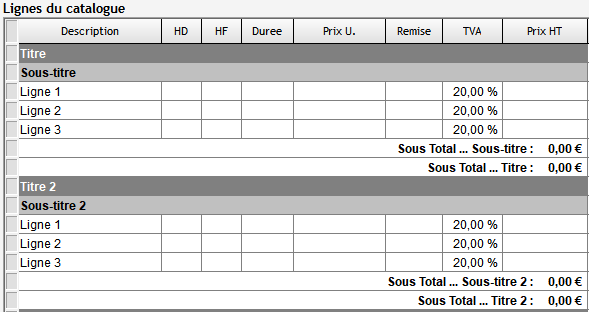
Modifier les lignes :
1/ Cliquez sur le bouton  pour supprimer un titre, un sous-titre ou une ligne.
pour supprimer un titre, un sous-titre ou une ligne.
2/ Cliquez sur le bouton  pour revenir en arrière.
pour revenir en arrière.
Info : la mémoire de vos actions s'effacent lorsque vous quittez la fenêtre.
3/ Double-cliquez sur la ligne pour la renommer.
Vous pouvez créer et modifier titre, sous-titre ou ligne en faisant un clic-droit sur la table. Il est également possible de copier-coller des lignes.
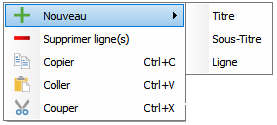
Astuces :
Lors d'un copier-coller d'une ligne ou d'un sous-titre, pensez à sélectionner l'endroit voulu avant le collage : les lignes se rangeront en dessous de ce dernier. Auquel cas, vous pouvez déplacer des titres, sous-titre et lignes en glisser-déposer en maintenant pressé la touche Majuscule![]() de votre clavier.
de votre clavier.
4/ Renseignez vos lignes de devis-facture en double-cliquant dessus.
Description : l'intitulé du service proposé au client
HD : Heure de début
HF : Heure de fin
Durée : Quantité de temps du service proposé
Info : la durée se calcule automatiquement selon HD et HF. Elle s'affiche en heure décimale (exemple : une durée de 2h30 s'affichera 2,5 heures). La durée maximale d'une ligne est de 24 heures : si le service dure plus longtemps, il faudra compter en jours.
Prix U. : le prix unitaire du service proposé (en euros)
Info : la quantité demandée se renseignera lors de la rédaction du devis-facture.
Remise : la potentielle remise ou promotion applicable à ce service
TVA : le taux de TVA applicable à ce service (en pourcentage)
Prix HT : le prix Hors Taxe (sans la TVA)
Info : si le service proposé se facture à l'heure, le prix HT se calcule automatiquement selon la durée renseignée.
Prix TTC : le prix Toutes Taxes Comprises (avec la TVA)
Coût TVA : le montant de la TVA applicable à ce service
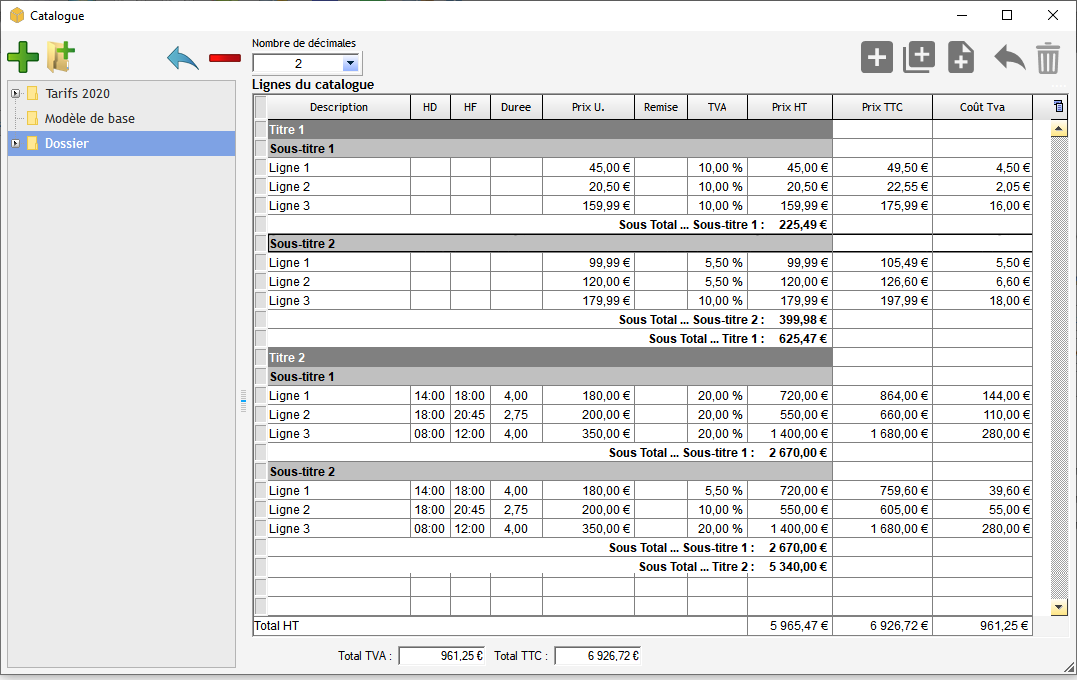
La table calcule automatiquement la somme de chaque titre et sous-titre, le total HT, TVA et TTC. Par la suite, toutes les informations de vos lignes seront modifiables lors de la rédaction du devis-facture de votre client.Le Catalogue s'enregistre automatiquement lors de l'écriture : une fois terminé, vous pouvez quitter la fenêtre sans enregistrer.
Info : lors de la rédaction du Catalogue, vous pouvez ajuster le niveau de zoom de la table en maintenant la touche CTRL enfoncée et en faisant rouler la molette de votre souris.
Exporter le Catalogue de votre structure
Une fois votre Catalogue renseigné, vous pouvez extraire vos tables en faisant un clic-droit sur le Menu contextuel en haut à droit de votre table > Exporter sur Excel.
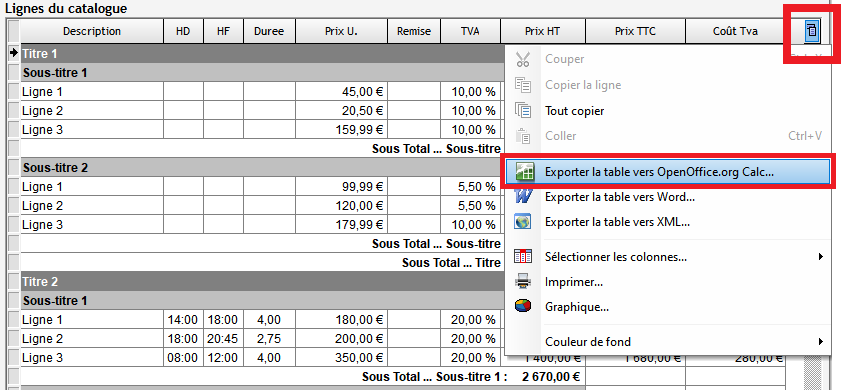
Créé avec HelpNDoc Personal Edition: Comment protéger vos PDF avec le cryptage et les mots de passe